Harmonogram kopii zapasowych
Poza możliwością ręcznego utworzenia kopii zapasowej Po wybraniu zakładki "Schedules" można skonfigurować harmonogram tworzenia kopii zapasowych. Domyślnie po instalacji, Altaro VM Backup tworzy dwa plany backupowe, które można zmienić, klikając w ikonkę długopisu, usunąć lub deaktywować. Po zmianach zapisujemy konfigurację klikając w przycisk "Save".
Pozycja "Add Backup Schedule" pozwala na dodanie nowego planu kopii zapasowej. W oknie konfiguracji należy określić częstotliwość wykonywania kopii zapasowej. Jak widać na poniższym screenie, do dyspozycji mamy możliwość zdefiniowania dnia tygodnia lub miesiąca oraz godziny backupu.
By przypisać maszynę wirtualną do wybranego planu backupowego wystarczy ją przeciągnąć z listy maszyn wirtualnych i upuścić na konkretnym planie, podobnie jak w przypadku wyboru lokalizacji kopii zapasowej.
Gdy zajdzie taka potrzeba, dany plan backupowy można wyłączyć/włączyć. Można również usunąć maszynę wirtualną z harmonogramu.
Za każdym razem po dokonaniu zmian należy zapisać konfigurację.
Nie sposób nie zauważyć, że opcje konfiguracyjne w tym obszarze cechują się dużą elastycznością. Za pomocą harmonogramu nie tylko automatyzujemy proces backupu lecz również możemy podnieść poziom bezpieczeństwa kopii zapasowych dzięki rotacji docelowych napędów backupowych.
Zasady przechowywania
Jak wiadomo przestrzeń dyskowa nie jest nieograniczona, dlatego jeszcze na etapie planowania backupu należy określić wielkość przestrzeni magazynowej i dobrać taki jej rozmiar by zbyt szybko nie został zapełniony. Rozwiązanie Altaro pomaga zapobiec w przepełnieniu miejsca na dysku dzięki możliwości zdefiniowania okresu przechowywania kopii zapasowej. By skonfigurować politykę retencji kopii maszyn wirtualnych, z menu należy wybrać pozycję "Retention Policy".
Aby dodać maszynę wirtualną do wybranej polityki retencji wystarczy ją przeciągnąć i upuścić do jednej z polityk.
Niestandardowe zasady przechowywania, można utworzyć klikając w górnej części Delete Backups Older Than..."+ Add New".
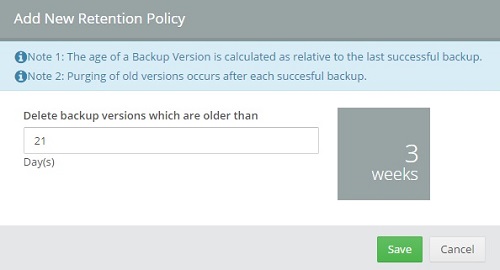
Dla lepszej widoczności, znaczniki retencji dla podstawowych kopii zapasowych oznaczono na niebiesko, natomiast dla kopii offsite, o których więcej dowiesz się z kolejnego artykułu, wprowadzono oznaczenie kolorem żółtym.
Jak widać na powyższych screenach, można zdefiniować różny okres przechowywania kopii zapasowych dla poszczególnych maszyn wirtualnych, grupując je w zależności od ich znaczenia, przyrostu danych i częstotliwości zmian. Po skonfigurowaniu planu retencji dla wszystkich maszyn wirtualnych, należy zapisać zmiany klikając przycisk Save Changes.